win10滚动截屏长图怎么操作 win10如何滚动截屏长图
更新时间:2024-01-04 14:23:50作者:jkai
在电脑使用过程中,截取长图是许多小伙伴都需要使用到的。win10操作系统作为微软推出的操作系统,为我们大家提供了滚动截屏长图的功能,但是我们许多小伙伴都不知道win10滚动截屏长图怎么操作,接下来小编就带着大家一起来看看win10如何滚动截屏长图,快来一起看看吧。
具体方法:
方法一:电脑桌面截图
1、同时按 Windows 键 + Shift + S 三个键,可以直接对电脑桌面进行截图。
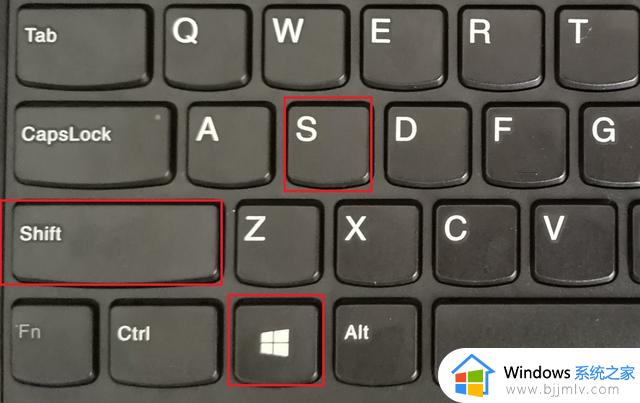
2、这时,桌面会像蒙上一层东西一样,之后就可以用鼠标在桌面上框定一个区域截图了,截图区域会自动保证到剪贴板,以便粘贴到别处,同时也能编辑后再保存。
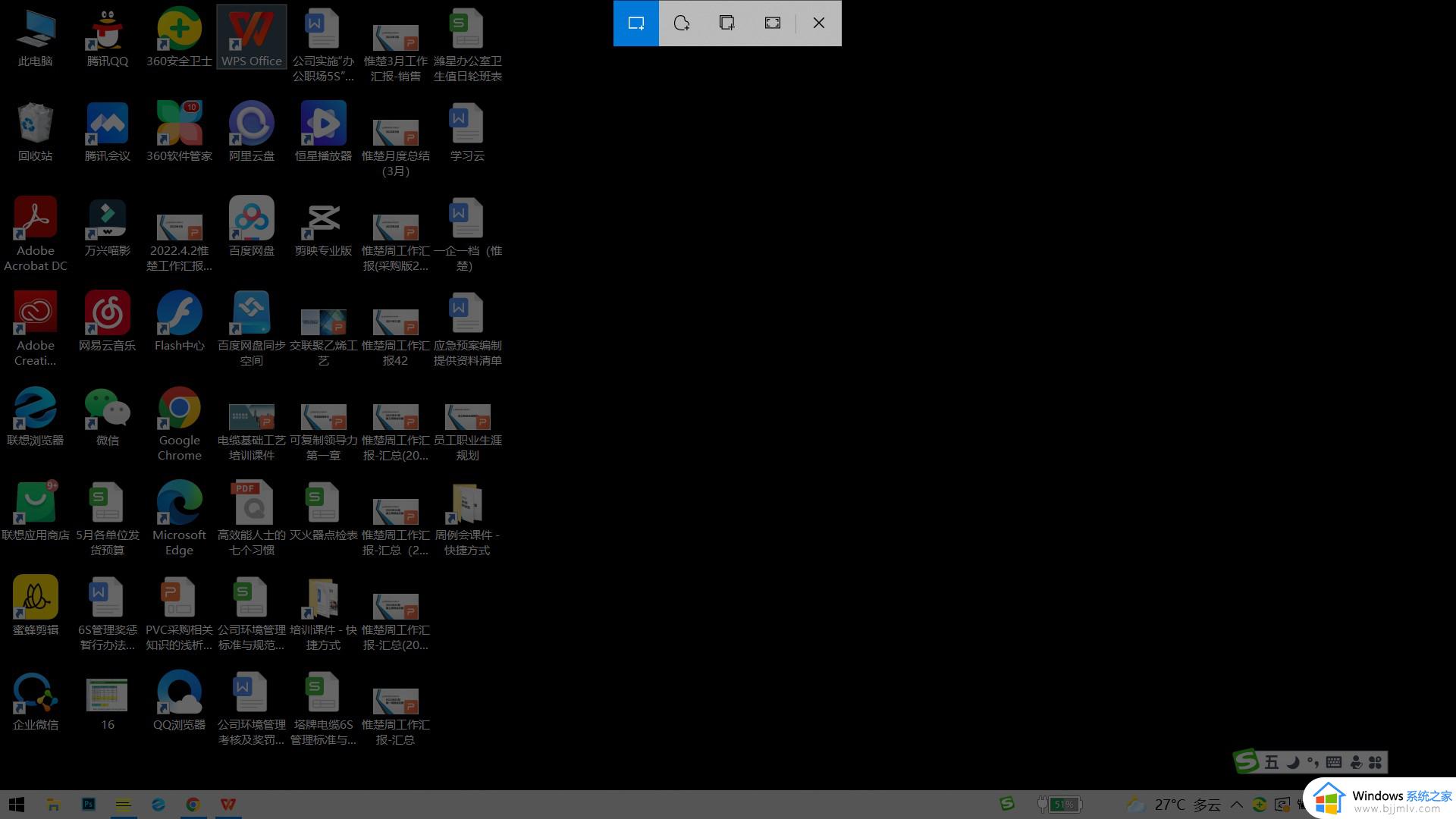
方法二:Edge截图完整网页
1、打开win10系统自带的Edge浏览器,转到需要长截屏的网页,点击Edge浏览器右上角“网页捕获”这个工具,也可以点击ctrl+shift+s打开。
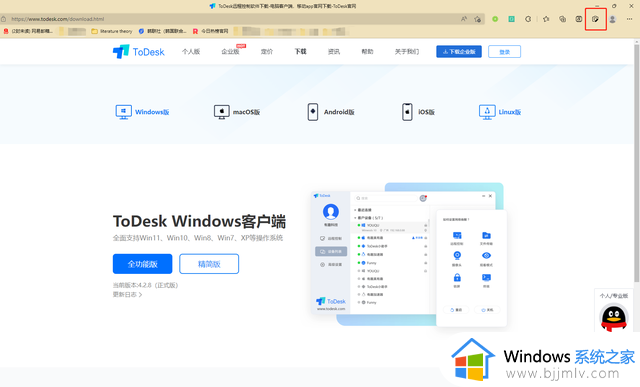
2、然后点击捕获全页,就可以生成一个整个网页截图的画面,点击保存就可以了。
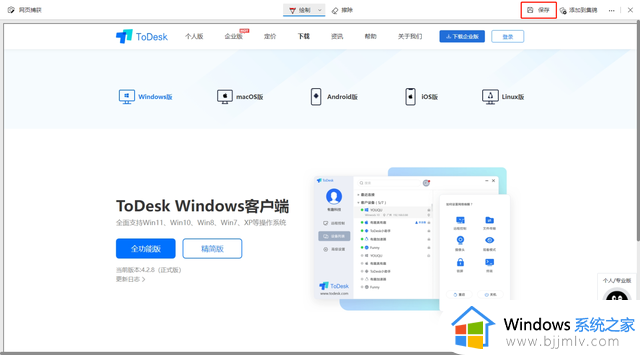
以上全部内容就是小编带给大家的win10如何滚动截屏长图详细内容分享啦,有需要的小伙伴就快点跟着小编一起来看看吧,希望能够帮助到大家。
win10滚动截屏长图怎么操作 win10如何滚动截屏长图相关教程
- win10电脑上如何一边滚动一边截图 win10电脑怎么滚动截长图
- win10 滚动截屏怎么操作 win10如何滚动截屏
- window10怎么截图长图 window10如何长截图截图
- windows10长截图怎么弄的 windows10系统如何截长屏
- win10系统如何截长屏 win10电脑怎么长截屏
- 电脑上如何截图截屏win10 win10电脑怎么截屏截图
- 电脑截屏怎么截图win10 win10电脑如何截屏截图
- win10电脑截屏怎么截图 win10电脑如何截屏截图
- win10电脑按w键弹出全屏截图怎么办 如何取消win10电脑上按w键弹出的全屏截图操作
- win10怎么截图锁屏界面 win10锁屏界面如何截图
- win10如何看是否激活成功?怎么看win10是否激活状态
- win10怎么调语言设置 win10语言设置教程
- win10如何开启数据执行保护模式 win10怎么打开数据执行保护功能
- windows10怎么改文件属性 win10如何修改文件属性
- win10网络适配器驱动未检测到怎么办 win10未检测网络适配器的驱动程序处理方法
- win10的快速启动关闭设置方法 win10系统的快速启动怎么关闭
win10系统教程推荐
- 1 windows10怎么改名字 如何更改Windows10用户名
- 2 win10如何扩大c盘容量 win10怎么扩大c盘空间
- 3 windows10怎么改壁纸 更改win10桌面背景的步骤
- 4 win10显示扬声器未接入设备怎么办 win10电脑显示扬声器未接入处理方法
- 5 win10新建文件夹不见了怎么办 win10系统新建文件夹没有处理方法
- 6 windows10怎么不让电脑锁屏 win10系统如何彻底关掉自动锁屏
- 7 win10无线投屏搜索不到电视怎么办 win10无线投屏搜索不到电视如何处理
- 8 win10怎么备份磁盘的所有东西?win10如何备份磁盘文件数据
- 9 win10怎么把麦克风声音调大 win10如何把麦克风音量调大
- 10 win10看硬盘信息怎么查询 win10在哪里看硬盘信息
win10系统推荐